Gérer efficacement plusieurs versions Node.js: Guide d'installation NVM pour le système Mac

Gérer simultanément plusieurs versions Node.js, en particulier lorsqu'un projet nécessite la version 14 et que l'autre nécessite la version 16, il peut avoir l'impression de marcher sur une corde raide. Croyez-moi, j'ai une compréhension approfondie - je suis resté une fois en retard pour déboguer les messages d'erreur pour les exigences du projet pour la version Node.js. à l'heure actuelle, NVM (Node Version Manager) est utile.
Que vous soyez un développeur qui dirige des projets hérités, un développeur essayant les dernières fonctionnalités ou un débutant qui apprend Node.js pour la première fois, NVM assure votre productivité. Vous pouvez le considérer comme votre "Time Machine" Node.js qui vous permet de basculer librement entre différentes versions.
Si vous avez des problèmes similaires, veuillez vous permettre d'installer NVM sur votre système Mac étape par étape. Je vais décomposer toutes les étapes en détail pour vous permettre de terminer facilement l'installation.

Préparation avant d'installer NVM
Avant d'installer NVM, passons rapidement en revue certaines préparations pour vous assurer que le processus d'installation se déroule bien.
vous avez besoin:
- Terminal: Il s'agit de l'outil préféré pour exécuter les commandes. Dans les dernières versions MacOS Sequoia et anciennes, vous pouvez ouvrir le terminal en appuyant sur l'espace de commande, en entrant "Terminal", puis en appuyant sur Retour.
- Bases d'état: Ne soyez pas effrayé par le mot "Basic". Si vous pouvez saisir une commande et appuyer sur Retour, vous êtes prêt. Je vous guiderai à travers tout étape par étape.
- Homebrew ou Macports (facultatif): Ce sont des gestionnaires de packages pour l'installation de logiciels tels que NVM. Vous pouvez les considérer comme une boutique d'applications pour votre terminal. Bien que facultatifs dans ce guide, les gestionnaires de packages comme Homebrew peuvent gagner beaucoup de temps en automatisant les téléchargements, les installations et les mises à jour. Si vous n'avez pas installé de gestionnaire de packages, l'installation de Homebrew sur votre Mac est une excellente option - c'est simple, fiable et beaucoup plus facile que de le télécharger manuellement.
également, consultez comment désinstaller Node.js sur votre Mac.

Installez NVM à l'aide de curl ou wget
Le moyen le plus populaire et le plus simple d'installer NVM est d'utiliser Curl (un outil commun déjà installé sur la plupart des Mac) ou WGET (un autre outil pour télécharger des fichiers). C'est ainsi que j'ai essayé en premier, car il semble vite et j'ai hate de résoudre le problème Node.js dans mon projet.
Remarque: curl et wget? Utilisez simplement tous les outils disponibles. Curl est préinstallé sur macOS, mais vous pouvez installer WGET via Homebrew (Brew install wget) si nécessaire. Si vous n'êtes pas s?r du shell que vous utilisez, exécutez Echo $ shell. En commen?ant par MacOS Catalina, Zsh est le shell par défaut, donc la plupart des utilisateurs modifieront ~ / .zshrc.
Commencez par le terminal
Avant de comprendre le processus d'installation en profondeur, comprenons d'abord le processus de fonctionnement du terminal, en particulier pour les nouveaux utilisateurs de MacOS Sequoia. Ce n'est pas difficile.
étapes de fonctionnement:
- Appuyez sur Space de commande et entrez "Terminal" pour l'ouvrir.
- Installation de NVM:
- Si vous utilisez Curl, entrez
curl -o- https://raw.githubusercontent.... | bash - Si vous utilisez wget, entrez
wget -qO- https://raw.githubusercontent.... | bash
- Ajoutez les lignes suivantes à votre fichier de configuration de shell pour vous assurer que NVM se charge à chaque fois que vous ouvrez le terminal:
- pour Zsh (la valeur par défaut pour les versions macOS plus récentes), entrez
nano ~/.zshrc - pour bash (utilisé dans les anciennes versions macOS), entrez
nano ~/.bash_profile
- Ajoutez les lignes suivantes au fichier:
export NVM_DIR="$HOME/.nvm" [ -s "$NVM_DIR/nvm.sh" ] && . "$NVM_DIR/nvm.sh"
- Activez le fichier de configuration de mise à jour et entrez
source ~/.zshrc(si vous utilisez bash, remplacez ~ / .zshrc par ~ / .bash_profile). - Vérifiez que NVM est installé correctement, entrez
nvm --version.

Félicitations si vous voyez le numéro de version! Vous avez installé avec succès NVM.
Expérience personnelle: Lorsque j'ai installé NVM pour la première fois, j'ai rencontré un problème: l'outil de ligne de commande Xcode est manquant. Solution rapide: xcode-select --install. Après avoir exécuté la commande curl, ajouté NVM à mon fichier de configuration de shell et appliqué les modifications avec source ~/.zshrc, tout a bien fonctionné.

Installez NVM en utilisant Homebrew
Si vous aimez gagner du temps et simplifier les opérations, Homebrew est votre meilleur choix lors de l'installation de NVM. C'est comme le couteau suisse des outils de macOS - simple, fiable et peut gérer toutes les choses fastidieuses pour vous. Si vous voulez vous échapper à l'idée de copier des scripts en désordre, Homebrew est votre nouveau meilleur partenaire. Il peut effectuer des taches rapidement et vous donner un temps plus précieux.
J'en suis tombé amoureux la première fois que j'ai utilisé Homebrew. C'est comme trouver un code de triche pour votre Mac. Croyez-moi, une fois que vous l'essayez, vous voudrez savoir comment vous avez survécu sans lui auparavant.
Ce qui suit est de savoir comment installer NVM en utilisant Homebrew:
- Ouvrez le terminal et installez Homebrew (si vous ne l'avez pas déjà installé), entrez
/bin/bash -c "$(curl -fsSL https://raw.githubusercontent.com/Homebrew/install/HEAD/install.sh)". - Utilisez Homebrew pour installer NVM, entrez
brew install nvm. - Créez un répertoire NVM et chargez NVM, entrez
mkdir ~/.nvm export NVM_DIR="$HOME/.nvm" . "$(brew --prefix nvm)/nvm.sh". - Ajoutez les lignes suivantes à votre fichier de configuration de shell pour vous assurer que NVM se charge à chaque fois que vous ouvrez le terminal:
- pour Zsh (la valeur par défaut pour les versions macOS plus récentes), entrez
nano ~/.zshrc - pour bash (utilisé dans les anciennes versions macOS), entrez
nano ~/.bash_profile
- Ajoutez les lignes suivantes au fichier:
export NVM_DIR="$HOME/.nvm" [ -s "$NVM_DIR/nvm.sh" ] && . "$NVM_DIR/nvm.sh"
- Activez le fichier de configuration de mise à jour et entrez
source ~/.zshrc(si vous utilisez bash, remplacez ~ / .zshrc par ~ / .bash_profile). - Vérifiez que NVM est installé correctement, entrez
nvm --version.
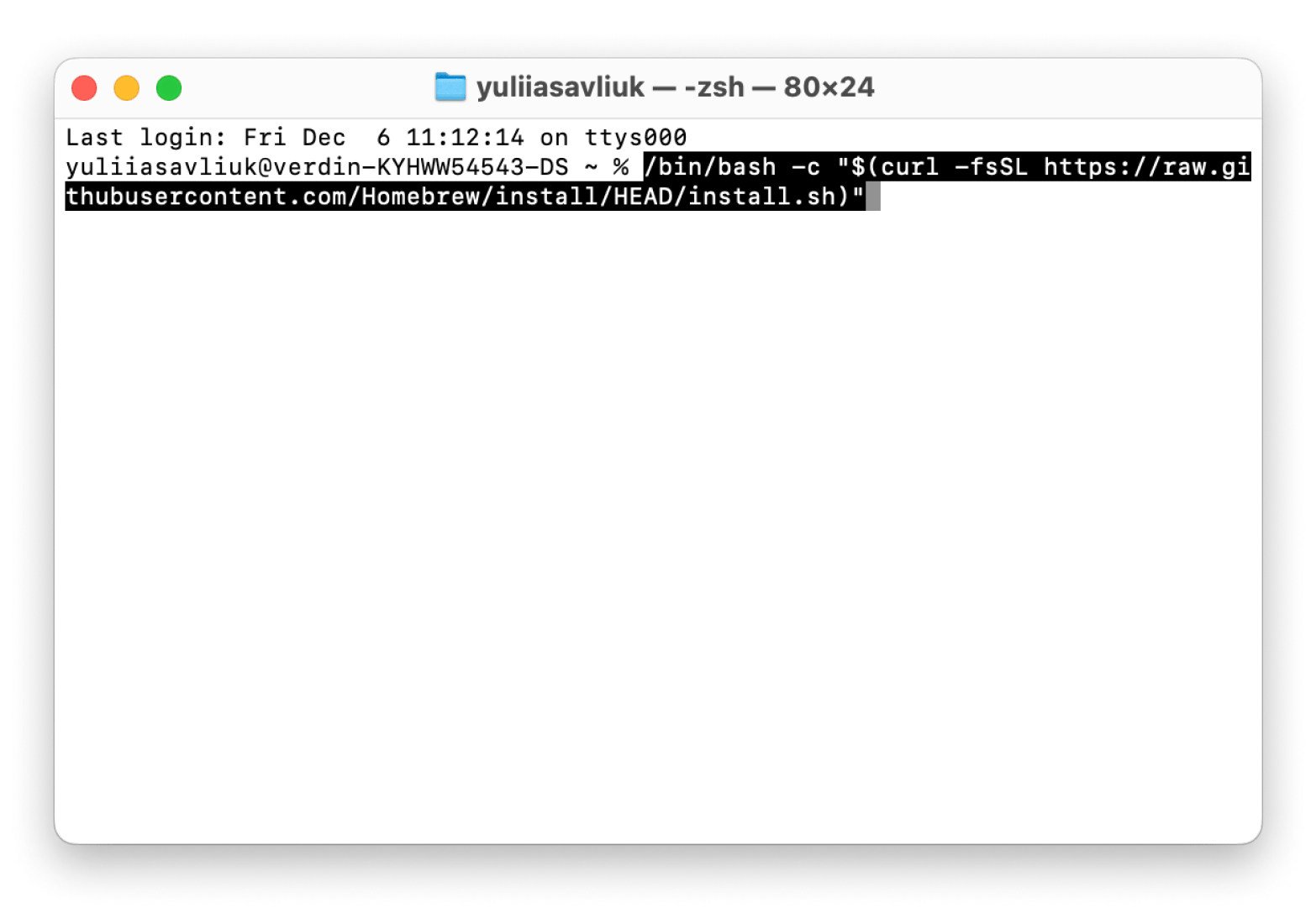
Si le numéro de version appara?t, félicitations - vous avez réussi à installer NVM en utilisant Homebrew!
Installez NVM à l'aide de macports
Si vous connaissez Macports, c'est aussi un bon choix pour installer NVM. Il maintient les choses simples et soulage la pression pour gérer les logiciels sur votre Mac. Je l'ai déjà utilisé sur les versions macos plus anciennes et bien que ce ne soit pas le plus bel outil, il est fiable et vous aide en fait avec ce que vous devez faire. Parfois, c'est la chose la plus importante.
Ce qui suit est de savoir comment installer NVM à l'aide de macports:
- Installez et ouvrez Macports à l'aide d'une version compatible de macOS.
- Ouvrez le terminal et entrez
sudo port install nvmpour installer NVM via Macports. - Chargez NVM en mettant à jour votre fichier de configuration de shell. Ajoutez la commande suivante à ~ / .zshrc ou ~ / .bash_profile:
export NVM_DIR="$HOME/.nvm" [ -s "$NVM_DIR/nvm.sh" ] && . "$NVM_DIR/nvm.sh"
- Appliquer les modifications en exécutant
source ~/.zshrc. - Utilisez
nvm --versionpour vérifier l'installation.

Si vous voyez le numéro de version, vous pouvez commencer!
Installer et gérer plusieurs versions Node.js à l'aide de NVM
C'est là que NVM entre vraiment en jeu. Je me souviens avoir travaillé sur deux projets en même temps (c'est ma situation de base) - l'une nécessite Node.js 14 pour la stabilité et l'autre nécessite Node.js 18 pour les dernières fonctionnalités. Sans NVM, changer la version serait un cauchemar et nécessiterait une désinstallation, une réinstallation et une prière pour qu'il n'y ait aucun problème ou quoi que ce soit manquant pendant le processus. Une fois que j'ai découvert NVM, j'avais l'impression d'avoir enlevé le fardeau sur mes épaules.
Ce qui suit est de savoir comment faciliter la gestion de la version Node.js:
- Installez une version spécifique. Supposons que vous ayez besoin de node.js 14. Exécutez simplement
nvm install 14et NVM sera téléchargé et le configurer. C'est aussi simple que de prendre une tasse de café de votre café préféré - pas de drame. - Commutation entre les versions. Besoin de passer à Node.js 16? Exécutez simplement
nvm use 16et vous avez terminé. J'utilise fréquemment cette fonctionnalité lors du test des mises à jour dans un environnement de bac à sable. - Définissez la version par défaut. Fatigué de taper les commandes à chaque fois? Utilisez
nvm alias default 14pour définir Node.js 14 comme version préférée. De cette fa?on, il se chargera automatiquement lorsque vous ouvrez le terminal - parfait pour les projets à long terme.
Avec NVM, vous pouvez rapidement tester, déboguer et exécuter des projets dans différents environnements Node.js sans aucun effort. J'ai économisé d'innombrables heures (et j'ai évité beaucoup de maux de tête) en permettant à NVM de gérer la gestion de la version pour moi.
Comment installer NVM sur Mac: Résumé
Il est beaucoup plus facile de gérer Node.js sur macOS à l'aide de NVM. Que vous l'installiez à l'aide de Curl, Homebrew ou Macports, le processus est très simple et flexible. Après l'installation, la commutation entre les versions Node.js ne prend que quelques secondes, en évitant les problèmes de compatibilité.

FAQ
Comment savoir si NVM est installé sur mon Mac?
Pour vérifier si NVM est installé sur votre Mac, exécutez nvm --version dans votre terminal. Si le numéro de version s'affiche, cela signifie que NVM est installé.
Comment installer NVM sur Zsh?
Installez NVM sur Zsh:
- Exécutez la commande suivante dans le terminal pour installer nvm:
curl -o- https://raw.githubusercontent.... | bash. - Ouvrez votre fichier de configuration Zsh:
nano ~/.zshrc. - Ajoutez les lignes suivantes à la fin du fichier:
export NVM_DIR="$HOME/.nvm" [ -s "$NVM_DIR/nvm.sh" ] && . "$NVM_DIR/nvm.sh"
- Recharger votre configuration Zsh en exécutant
source ~/.zshrc. - peut confirmer que NVM est installé et fonctionne correctement en entrant
nvm --version.
Comment définir le chemin sur NVM sur Mac?
Pour configurer le chemin d'accès à NVM sur votre Mac, ajoutez export NVM_DIR="$HOME/.nvm" [ -s "$NVM_DIR/nvm.sh" ] && . "$NVM_DIR/nvm.sh" à votre fichier de configuration de shell et exécutez source ~/.zshrc dans votre terminal.
Notez que je ne peux pas copier la commande dans la sortie en totalité car le lien de commande complet ou WGET est omis du texte d'origine. Veuillez trouver le lien de commande d'installation correct par vous-même.
Ce qui précède est le contenu détaillé de. pour plus d'informations, suivez d'autres articles connexes sur le site Web de PHP en chinois!

Outils d'IA chauds

Undress AI Tool
Images de déshabillage gratuites

Undresser.AI Undress
Application basée sur l'IA pour créer des photos de nu réalistes

AI Clothes Remover
Outil d'IA en ligne pour supprimer les vêtements des photos.

Clothoff.io
Dissolvant de vêtements AI

Video Face Swap
échangez les visages dans n'importe quelle vidéo sans effort grace à notre outil d'échange de visage AI entièrement gratuit?!

Article chaud

Outils chauds

Bloc-notes++7.3.1
éditeur de code facile à utiliser et gratuit

SublimeText3 version chinoise
Version chinoise, très simple à utiliser

Envoyer Studio 13.0.1
Puissant environnement de développement intégré PHP

Dreamweaver CS6
Outils de développement Web visuel

SublimeText3 version Mac
Logiciel d'édition de code au niveau de Dieu (SublimeText3)
 Comment supprimer les anciens appareils de l'ID Apple sur Mac
Jul 07, 2025 am 09:08 AM
Comment supprimer les anciens appareils de l'ID Apple sur Mac
Jul 07, 2025 am 09:08 AM
Si vous avez possédé plusieurs appareils Apple au fil des ans, vous pourriez vous retrouver dans une situation où certains de ces Mac, iPhones, iPads ou autres matériels Apple ont été vendus, donnés ou échangés. Peu importe comment ils ont quitté votre possession, c'est
 Comment utiliser un clavier Windows sur un Mac
Jul 08, 2025 am 12:12 AM
Comment utiliser un clavier Windows sur un Mac
Jul 08, 2025 am 12:12 AM
Lors de la saisie sur un Mac à l'aide d'un clavier Windows, la touche Win correspond à la touche de commande et la touche ALT correspond à la touche d'option; 1. Comprendre le mappage des clés: la touche Win remplace la touche de commande pour les touches de raccourci couramment utilisées telles que la commande C / V, la touche ALT remplace la touche d'option pour une entrée de symbole spéciale et la touche ALT droite peut être mappée pour contr?ler ou d'autres fonctions; 2. Ajuster le mappage du clavier peut être personnalisé via des paramètres système ou des éléments de karabiner outils tiers; 3. En termes de touches de fonction et de prise en charge de la clé multimédia, la touche F doit être utilisée avec la touche FN, la fonction de luminosité et de volume par défaut peut être ajustée et certaines touches de raccourci de marque sont incompatibles et doivent être personnalisées; 4. La comparaison courante des clés de raccourci comprend la copie et la pate.
 Comment modifier l'application de messagerie par défaut sur Mac
Jul 13, 2025 am 01:41 AM
Comment modifier l'application de messagerie par défaut sur Mac
Jul 13, 2025 am 01:41 AM
L'application de messagerie par défaut de Mac peut être modifiée en Outlook, Spark et d'autres clients. Les étapes spécifiques sont les suivantes: 1. Ouvrez "Paramètres système" ou "Préférences système" et entrez la section "Application par défaut"; 2. Sélectionnez l'application de bo?te aux lettres cible dans la colonne "Email"; 3. Si l'application cible ne s'affiche pas, vérifiez s'il prend en charge la liaison du protocole de messagerie, essayez de redémarrer l'application ou de mettre à jour la version; 4. Testez si la modification est efficace, cliquez sur le lien électronique Web pour confirmer si l'application pop-up est le client cible. Effectuez les étapes ci-dessus pour changer avec succès la bo?te aux lettres par défaut.
 Comment rouvrir les onglets fermés sur Mac? Comment les restaurer sur macOS?
Jul 08, 2025 am 09:41 AM
Comment rouvrir les onglets fermés sur Mac? Comment les restaurer sur macOS?
Jul 08, 2025 am 09:41 AM
Pour rouvrir les onglets fermés sur Mac, lancez Safari et accédez au menu de l'historique. Puis sélectionnez Rouvrir la dernière onglet fermé, rouvrir la dernière fenêtre fermée ou cliquez sur récemment fermé pour restaurer tous les onglets à partir de votre session de navigation précédente.
 Voir les scores sportifs dans la barre de menu Mac avec des menuscores
Jul 12, 2025 am 09:27 AM
Voir les scores sportifs dans la barre de menu Mac avec des menuscores
Jul 12, 2025 am 09:27 AM
Pour les utilisateurs de Mac qui sont également des passionnés de sport, il y a une petite application gratuite pratique connue sous le nom de menuscore. Cette application affiche le jeu de votre choix directement dans la barre de menus, ce qui facilite le suivi des scores ou des heures de jeu à venir avec un simple coup d'?il
 Contacts l'application manquant tous les contacts sur Mac? Ici & # 8217; est le correctif
Jul 12, 2025 am 09:31 AM
Contacts l'application manquant tous les contacts sur Mac? Ici & # 8217; est le correctif
Jul 12, 2025 am 09:31 AM
Certains utilisateurs de Mac ont remarqué que leur application de contacts perd occasionnellement toutes les coordonnées, laissant l'intégralité du carnet d'adresses vide. Bien que cette situation soit définitivement préoccupante, il y a un bon c?té - dans la plupart des cas, c'est une solution facile et votre CO
 Comment partager l'écran de mon Mac
Jul 14, 2025 am 01:18 AM
Comment partager l'écran de mon Mac
Jul 14, 2025 am 01:18 AM
Pour partager votre écran Mac avec d'autres, vous pouvez choisir la méthode appropriée en fonction des différents scénarios. Tout d'abord, via des outils de conférence vidéo tels que Zoom, cliquez sur le bouton "Partager" pour sélectionner l'écran ou une fenêtre spécifique pour le partage; Deuxièmement, utilisez des messages ou FaceTime pour lancer une session de partage d'écran, cliquez sur "" pour sélectionner "Partage d'écran" et inviter l'autre partie à le voir ou à le contr?ler; Troisièmement, utilisez l'application "Partage d'écran" qui est livrée avec le système pour activer cette fonction sur le Mac cible et connecter à l'adresse du serveur via Finder pour obtenir un accès à distance; De plus, vous devez prêter attention à des détails tels que les paramètres d'autorisation, la protection de la confidentialité et l'impact des performances du réseau.
 Comment déplacer des fichiers de Mac vers un disque dur externe? Comment les transférer?
Jul 12, 2025 am 09:25 AM
Comment déplacer des fichiers de Mac vers un disque dur externe? Comment les transférer?
Jul 12, 2025 am 09:25 AM
Comment transférer des fichiers de Mac vers un disque dur externe Dans les fichiers en mouvement, vous les supprimez physiquement de leur emplacement d'origine. Copie de fichiers, quant à lui, préserve l'emplacement du fichier d'origine - enfiler une deuxième version pour






